Co vědět
- Nejjednodušší způsob, jak ovládat svůj televizor pomocí Alexa, je použít Amazon Fire TV Stick nebo Fire TV.
- Chytrý televizor a Amazon Echo vám také mohou poskytnout způsob, jak ovládat televizi pomocí Alexa.
- Některá pokročilá univerzální dálková ovládání vám také umožní ovládat televizi pomocí Alexa.
Nechte Alexu od Amazonu dělat víc než odpovídat na otázky a rozsvěcovat světla. Televizi můžete ovládat také pomocí Alexy, ale existuje několik podmínek.
Použijte Alexa s zařízeními Fire TV
Nejzákladnějším způsobem, jak můžete Alexa s televizorem používat, je plug-in Amazon Fire TV stick nebo Fire TV 4K media streamer, nebo pomocí Fire Edition Smart TV (TV, která má integrovanou funkci Fire TV).
Pokud s televizorem používáte externí zařízení Fire TV (je vyžadováno připojení HDMI), proveďte požadovaný postup nastavení. Potom můžete pomocí aplikace Alexa vyslovit hlasové příkazy stisknutím tlačítka mikrofonu na dálkovém ovládání.
Pokud máte televizi Fire Edition, můžete stejným způsobem použít dodávané dálkové ovládání s podporou Alexa Voice.
Pokud však máte doma inteligentní reproduktor s podporou Amazon Echo nebo podobný Alexa, můžete jej propojit se streamerem Fire TV nebo televizorem Fire Edition a ovládat funkce Fire TV pomocí hlasových příkazů rukou, aniž byste museli stisknout tlačítko mikrofonu nejprve na dálkovém ovládání.
Chcete-li propojit zařízení typu Alexa Echo s Fire TV nebo Fire Edition TV, proveďte následující kroky pomocí aplikace Alexa, kterou jste nainstalovali do svého smartphonu, když jste původně nastavovali Echo nebo podobné zařízení:
- Otevřete aplikaci Alexa a klepněte na ikonu Ikona nabídky (tři bílé čáry v levém horním rohu - vlevo od slova Domů.
- Využít Hudba, video a knihy.
- Klepněte na Fire TV.
- Postupujte podle dalších pokynů k nastavení.
- Klepněte na Propojit zařízení - ujistěte se, že je to potvrzeno.
Po potvrzení odkazu můžete pomocí Echo ovládat funkce Fire TV a přístup k obsahu, který lze zobrazit na vašem televizoru
Pokud má váš televizor funkci HDMI-CEC, můžete také pomocí Alexa odeslat hlasový příkaz do zásuvného Fire TV streameru, který přepne televizor na vstup HDMI, ke kterému je Fire TV připojen.
Navíc HDMI-CEC umožňuje Alexě říci Fire TV, aby váš televizor zapnul nebo vypnul.
Když je televizor Amazon Fire Edition vypnutý nebo v pohotovostním režimu, nemůže přijímat žádné příkazy od Alexy, pokud jste nastavení neaktivovali Zapněte televizi s Alexou. Toto nastavení se automaticky aktivuje poté, co televizor přijme první příkaz od Alexy.
U televizorů Fire Edition můžete také použít Alexa pro přístup k některým možnostem nastavení televizoru. To znamená, že můžete použít zařízení typu Echo k nahrazení dálkového ovladače televizoru s podporou Alexa pro mnoho televizních funkcí.
Použijte televizor, který „funguje s Alexou“
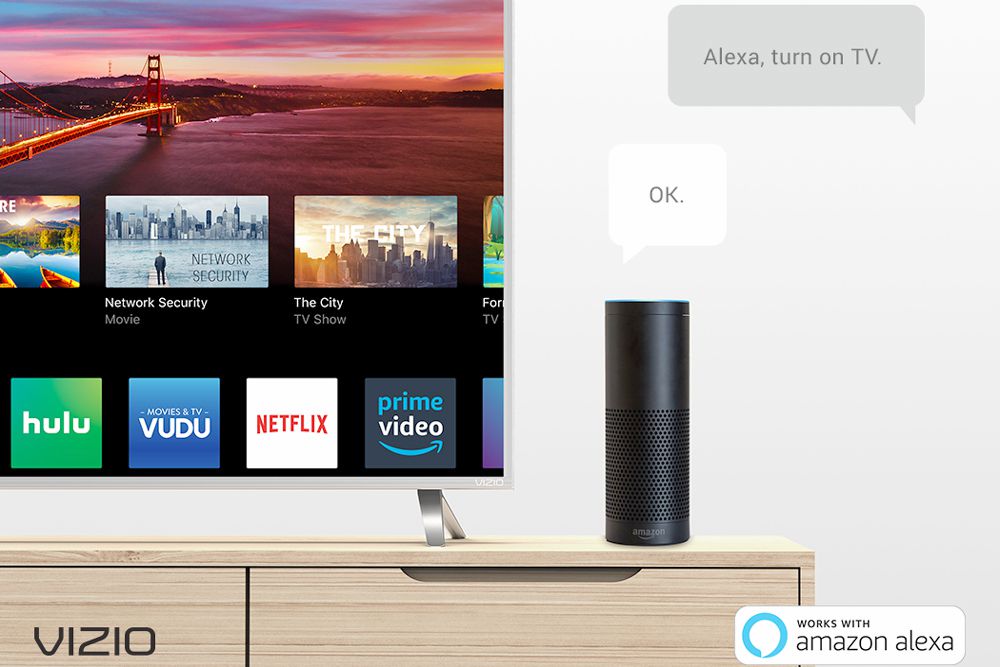
Vizio
Propojení zařízení Alexa a FireTV je jedním ze způsobů, jak pomocí hlasových příkazů streamovat video a ovládat televizi, ale existuje celá řada televizorů, které nejsou FireTV, ale mohou „pracovat s Alexou“ prostřednictvím zařízení typu Echo.
Funkce „Works with Alexa“ je v současné době k dispozici u vybraných modelů televizorů LG (2018), Sony (2016, 2017, 2018) a Vizio (2017 a 2018) a bude k dispozici u nadcházejících vybraných modelů Hisense z roku 2018.
Pro televizory LG:
- Spustit Nastavení TV pro aplikaci Amazon Alexa z domovské obrazovky televizoru LG s operačním systémem webOS 4.0 TV nebo vyšším).
- Postupujte podle pokynů a přihlaste se ke svému účtu LG (nebo vytvořte jeden) a vyberte název svého televizoru.
- Přejděte na stránku průvodce nastavením pro mobilní zařízení a přejděte na stránku Alexa App na svém smartphonu povolit Dovednost LG SmartThinQ Alexa a propojte své účty.
- Vyplňte všechny další pokyny k nastavení, které vás vyzve váš televizor.
Pro televizory Sony:
- Otevřete Nastavení ovládání televizoru pomocí aplikace Amazon Alexa z domovské obrazovky televizoru.
- Vyberte svůj Google účet (nebo vytvořte jeden) a pojmenujte svůj televizor.
- Postupujte podle pokynů a najděte a povolte Aplikace Sony TV Alexa na smartphonu a podle dalších pokynů propojte televizor a zařízení typu Echo.
Pro televizory Vizio:
- SpusťteDomovská obrazovka Vizio TV SmartCast.
- Pomocí dálkového ovladače televizoru stiskněte nahoru a klikněte na ikonu výtažek na panelu nabídek.
- vybrat Nastavení hlasu, A pak Párový displej.
- Pomocí smartphonu přejděte na dms.vizio.com/alexa azadejte PIN zobrazí vaši televizní obrazovku.
- Po zobrazení výzvy se vraťte na stránku Alexa App v telefonu povolit Alexa hlasové dovednosti, propojit účty a zařízení.
Použijte Alexa se systémem dálkového ovládání Logitech Harmony
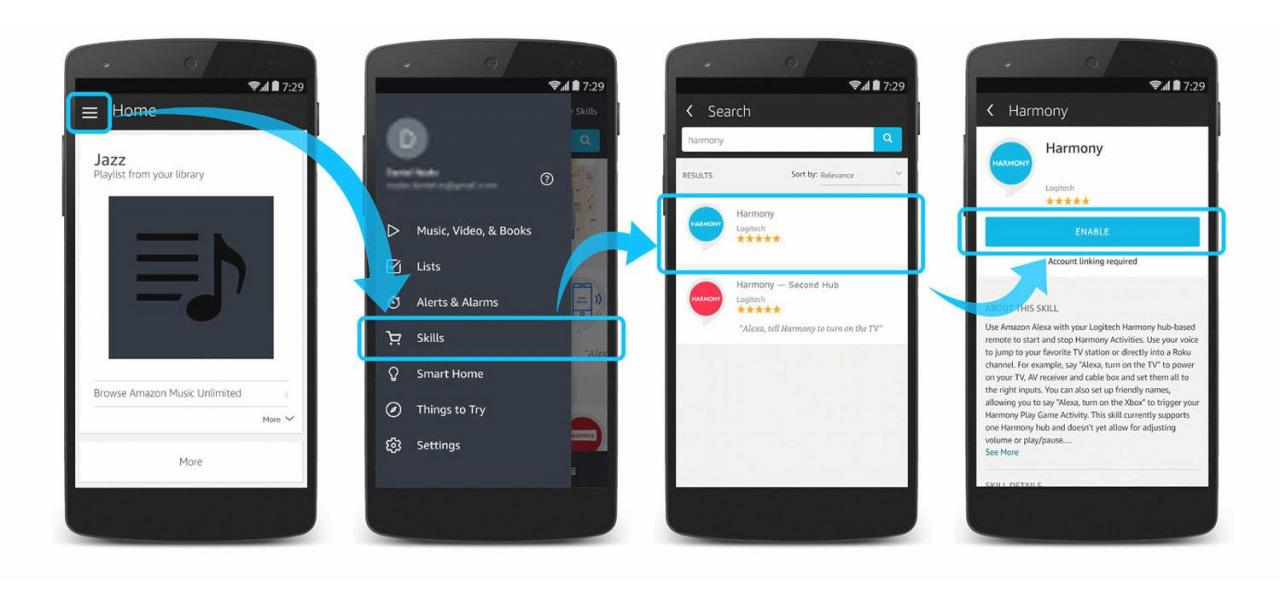
Logitech Harmony
Dalším způsobem, jak můžete Alexa používat s televizorem, je systém dálkového ovládání Logitech Harmony Elite, Ultimate, Ultimate Home, Harmony Hub, Harmony Pro.
Propojení Alexa s kompatibilním systémem Harmony umožňuje dálkové ovládání a funkce přístupu k obsahu vašeho televizoru pomocí hlasového příkazu Alexa prostřednictvím aplikace Alexa nebo zařízení Amazon Echo.
Zde jsou počáteční kroky k propojení Alexa s kompatibilním systémem Harmony Remote.
- Otevřete Alexa App na smartphonu.
- Klepněte na menu ikona.
- Jít do schopnosti a hledejte Harmony.
- Klepněte na modrou Harmonie ikona aktivovat dovednost Alexa / Harmony.
- Přejít na Vyberte aktivity Na této stránce můžete dále přizpůsobit, která zařízení a příkazy má Alexa přidružit k systému dálkového ovládání Harmony.
- Dále se dostanete na obrazovku, která říká Nyní pro zábavnou část - ve spodní části obrazovky klikněte na Účet spojení dokončete nastavení.
Chcete-li si prohlédnout kroky propojení a také to, jak dále přizpůsobit funkce propojení Alexa / Harmony, včetně ukázkových příkazů a zkratek hlasového ovládání, podívejte se na stránku Logitech Harmony Experience with Alexa.
Dalším způsobem, jak může Alexa komunikovat s dálkovými ovladači Harmony, je aplikace IFTTT. Chcete-li použít IFTTT, nainstalujte si aplikaci do smartphonu a proveďte následující:
- Otevřete Aplikace IFTTT.
- Klepněte na ikonu stránky v pravém dolním rohu obrazovky.
- Klepněte na Alexa sekce. Pokud se Alexa na stránce nezobrazí, klepněte na Hledat a zadejte jej. Když ji najdete, klepněte na ni a postupujte podle pokynů k nastavení.
- Jakmile je Alexa umístěna na vašem Služby seznamu, klepněte na něj, přejděte dolů a aktivujte zapnuto / vypnuto TV applety (postupujte podle dalších pokynů).
Výše uvedené kroky propojí příkazy „Alexa, trigger turn on / off (or another phrase) TV“ z appletu ve vašem smartphonu nebo zařízení Echo s kompatibilním systémem dálkového ovládání Harmony.
Podívejte se na některé další applety IFTTT, které můžete použít s Alexa a Harmony.
1: 32
Jak připojit Alexa k Roku
Použijte Alexa s Roku přes Quick Remote
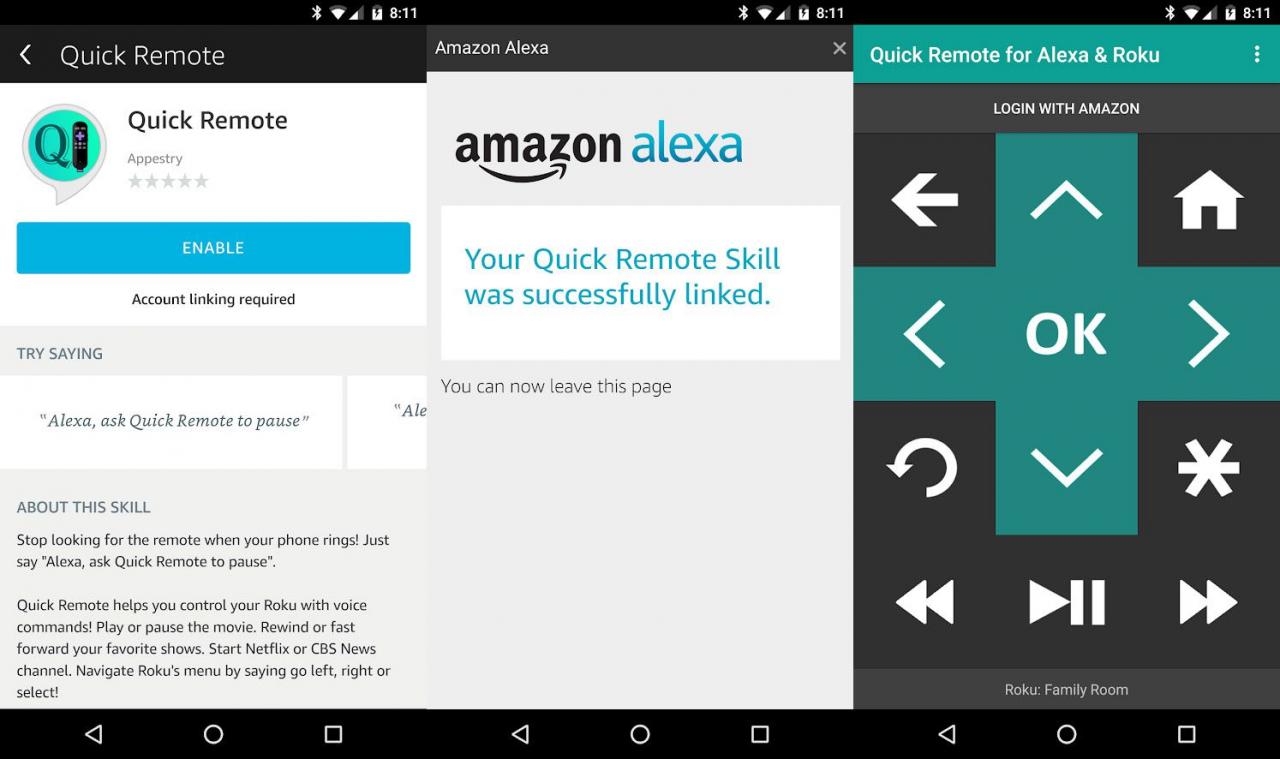
Rychlé dálkové ovládání
Pokud máte k televizoru připojen Roku TV nebo Roku media streamer, můžete pomocí aplikace Alexa ovládat to, co vidíte v televizi, pomocí aplikace Quick Remote pro iOS nebo Android.
Stáhněte a nainstalujte si do svého smartphonu aplikaci Quick Remote. Po instalaci aplikace postupujte podle pokynů na stránce pro stažení aplikace Quick Remote (nebo si přečtěte krátké instalační video) a propojte aplikaci Quick Remote se svým zařízením Roku a Alexou.
Jakmile propojíte Quick Remote se svým zařízením Roku a Alexou, můžete pomocí hlasových příkazů říci Quick Remote, aby procházel systémem nabídky Roku a vybral jakoukoli aplikaci, která má začít hrát.
Aplikace Quick Remote funguje stejně na zásuvných zařízeních Roku i na televizorech Roku (televizory s vestavěnými funkcemi Roku).
Quick Remote lze použít buď s aplikací Alexa, nebo se zařízením typu Echo. To znamená, že pokud nemáte zařízení Echo, můžete své zařízení Roku nebo TV Roku ovládat pomocí aplikace Alexa ve vašem smartphonu.
Pokud nejste poblíž svého zařízení Echo, máte také možnost použít klávesnici aplikace Quick Remote ze smartphonu.
Rychlé vzdálené stahování a instalace jsou zdarma, ale je omezeno na 50 příkazů zdarma za měsíc. Pokud chcete použít více než 50 příkazů za měsíc, musíte si předplatit Quick Remote Full Pass za 99 USD měsíčně nebo 9.99 USD ročně.
Místo procházení aplikací Quick Remote lze televizory, páčky a boxy Roku také ovládat přímo pomocí produktů Alexa a Amazon Echo pomocí schopnosti Roku Alexa Skill pro mnoho příkazů (existují určitá omezení). Zjistit jak.
Použijte Alexa se systémem URC Custom Remote Control System

Jdu nahoru
U systémů domácího kina na míru, které obsahují televizi, je jedním řešením propojení Alexa se systémem URC (Universal Remote Control) Total Control 2.0.
Chcete-li používat zařízení Amazon Echo s televizorem a systémem URC Total Control 2.0, je k instalaci propojení nutný instalační program. Instalační program také vyvíjí celou infrastrukturu příkazů, kterou potřebujete pro provoz a přístup k obsahu na vaší televizi.
Máte na výběr, zda necháte instalačního technika vytvářet potřebné hlasové příkazy, nebo mu můžete sdělit, jaké příkazy byste chtěli použít.
Můžete například jít s něčím základním, například „Zapnout televizi“ nebo s něčím zábavnějším, jako je „Dobře, je čas na rodinný filmový večer!“ Instalační program poté zajistí, aby fráze fungovaly s platformou hlasového asistenta Alexa.
Pomocí propojení mezi Alexou a systémem URC Total Control může instalační program kombinovat jeden nebo více úkolů s konkrétní frází. „Dobře, je čas na rodinný filmový večer“ lze použít k zapnutí televizoru, ztlumení světla, přepnutí na kanál, zapnutí zvukového systému domácího kina atd.
Pokud máte na zakázku nainstalovaný systém TV / domácího kina nebo jen spoustu zařízení, která chcete nebo potřebujete pro práci s televizorem, je jednou z možností je propojit Alexa prostřednictvím zařízení typu Echo se systémem URC Total Control 2.0.
Použijte satelitní přijímače Alexa With Dish nebo DirecTV
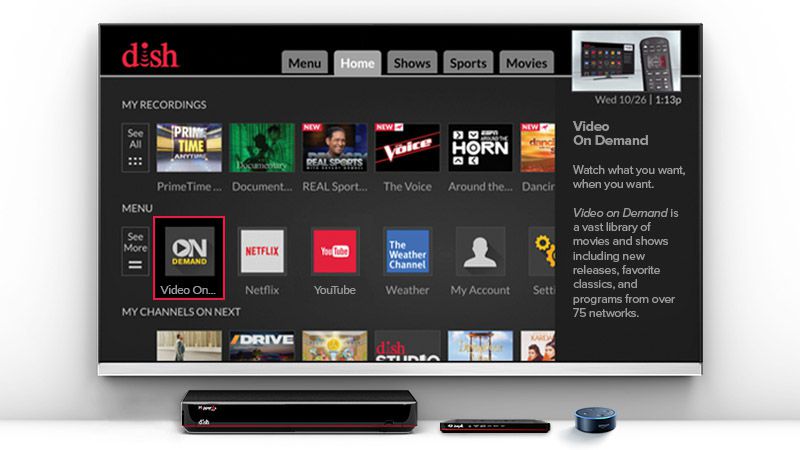
Dish Network
Alexa může také pracovat s vaší televizí prostřednictvím připojení přes satelitní satelitní přijímače (Hopper, Joey, Wally). Pomocí zařízení Alexa můžete pomocí zařízení Echo říct svému satelitnímu přijímači Dish, jaký živý nebo Dish DVR nahraný obsah chcete sledovat na televizi.
Chcete-li propojit satelitní přijímač Dish s Alexou, začněte těmito kroky:
- Otevřete Alexa App na smartphonu a vyberte Hudba, video a knihy.
- Posuňte seznam dovedností dolů, dokud nenajdete Miska TV.
- Zapněte připojení k internetu pro násypku nebo Wallyho.
- Jít do menu, pak Nastavení, Amazon Alexa, Získat kód.
- Zadejte kód jste poskytnuti v aplikaci Alexa.
- vybrat Aktivovat.
- Když se zobrazí potvrzovací zpráva, vyberte Hotovo.
Chcete-li dále propojit Alexa, zařízení Echo (Echo, Dot, Tap) a satelitní přijímač Dish proveďte následující další nastavení:
- V aplikaci Alexa pro smartphone Otevřete zařízenía vyberte násypku, Wallyho nebo Joeye.
- Udeřil Pokračovat
- Dále vyberte zařízení Echo, které má být propojeno se satelitním boxem.
- Udeřil Propojit zařízení.
- Pokud máte více než jedno pole, opakujte výše uvedené kroky pro každé pole.
Mezi příklady příkazů, které můžete použít k ovládání zařízení Dish pomocí aplikace Alexa nebo Echo Device, patří:
- Alexa, změňte kanál na CBS.
- Alexa, hledej akční filmy.
- Alexa, naladit kanál 110
- Alexa, zahraj si The Orville
- Alexa, jdi do kanálu National Geographic
- Alexa, ukaž mi filmy Jennifer Lawrence
- Alexa, přeskoč vpřed
- Alexa, přetoč se o 15 sekund zpět
- Alexe, pauza
- Alexa, pokračuj
Pro předplatitele DirecTV: K dispozici je také Alexa Skill pro ovládání vybraných set-top boxů DirecTV - Genie (HR44, HR54) a Genie Mini's (C31, C41, C41W, C51, C61, C61K, C61W).
Také, pokud máte Alexa propojenou s možnostmi systému dálkového ovládání Logitech Harmony nebo URC, o nichž jsme hovořili dříve, můžete požádat Harmony o ovládání kompatibilních produktů DirecTV prostřednictvím své řídicí platformy.
Někteří uživatelé si vlastně vytvořili vlastní Alexa Skill pro ovládání jiných krabic DirecTV přímo přes zařízení Echo.
Bottom Line
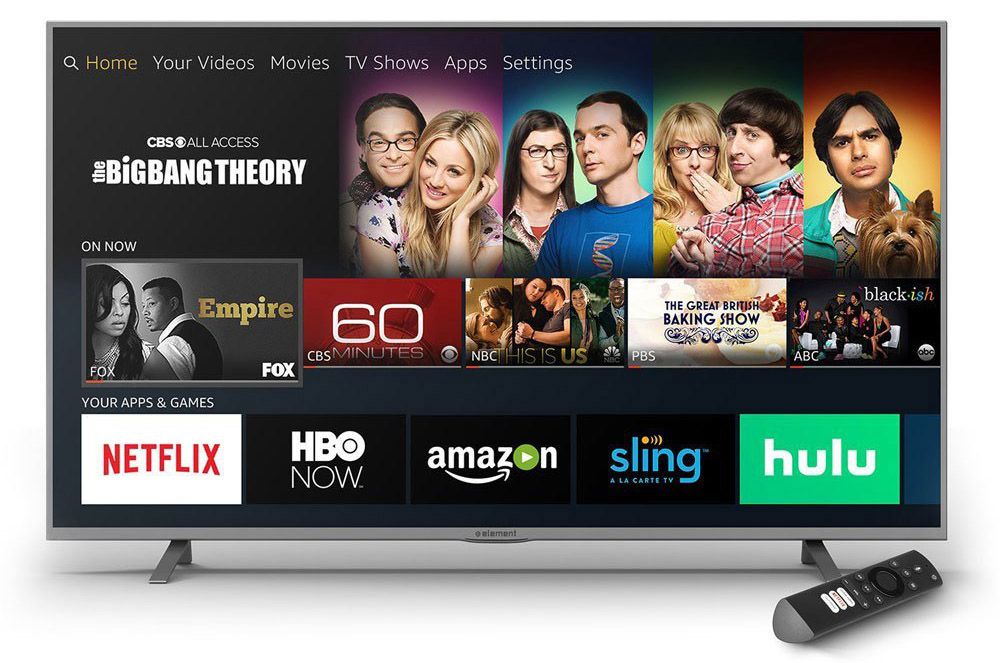
Amazonka
Alexa může sloužit jako centrální rozbočovač hlasového ovládání pro domácí zábavu a inteligentní domácí zařízení a kompatibilita hlasového asistenta Alexa je začleněna do stále většího počtu produktů.
Existuje několik způsobů, jak „připojit“ Alexu k vaší televizi, což výrazně usnadňuje přístup k obsahu a jeho ovládání. Kromě těch, které jsou uvedeny a diskutovány výše, jsou k dispozici některé další dovednosti dálkového ovládání Alexa, včetně Smart TV Remote, Smart TV Remote Pro a Anymote.
Pokud máte Echo nebo jiné značkové zařízení, které má vestavěného hlasového asistenta Alexa, zkuste se připojit k televizoru pomocí jedné nebo více z výše uvedených možností a podívejte se, jak to pro vás funguje.
